La passerelle beroNet BFSB4S0 peut être connectée à un PABX traditionnel afin de le rendre compatible VoIP.
Elle contient 4 ports T0/BRI.
Un système téléphonique classique (PABX) peut ainsi être aisément connecté à une connexion VoIP via la Passerelle.
Elle est utilisable avec toutes les offres Trunk Sip Keyyo.
Bouygues Telecom Pro Keyyo vous accompagne dans l’installation de votre équipement. Pour ce faire, une configuration sur votre espace client Manager est nécessaire au préalable.
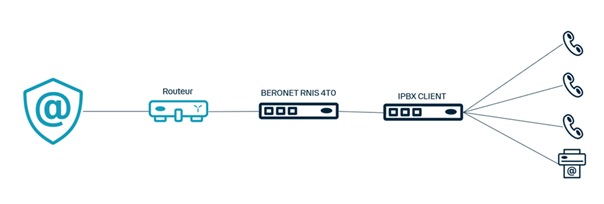

Configuration de la SBC-Passerelle VoIP beroNet RNIS 4 T0 dans l’espace client Manager Keyyo
Associez l’équipement pour chaque ports T0 utilisés (Trunk SIP).
Pour ce faire, sur votre espace client Manager, dans la catégorie « Services » rendez-vous dans l’onglet « Lignes fixes ». Sélectionnez la ligne fixe concernée puis dans l’onglet « Configurer » cliquez sur « Associer un équipement ».

Sélectionnez le type d’équipement, le modèle ainsi que l’adresse MAC de la Passerelle beroNet.
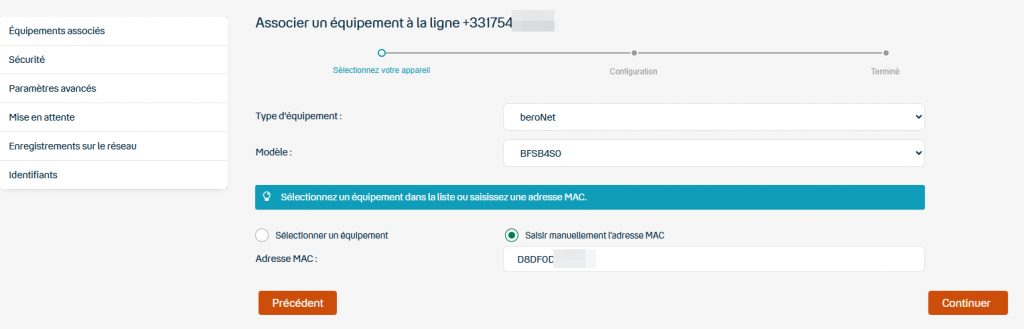
Choisissez les ports correspondants aux nombres de T0 branchées sur la Passerelle beroNet, puis, cochez « Conserver les téléphones physiques déjà associés ». Cette action vous permet de ne pas dissocier vos autres licences.
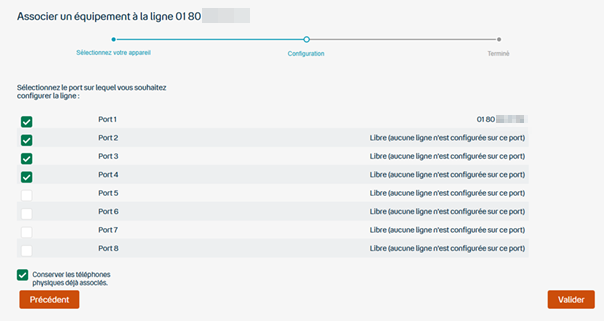
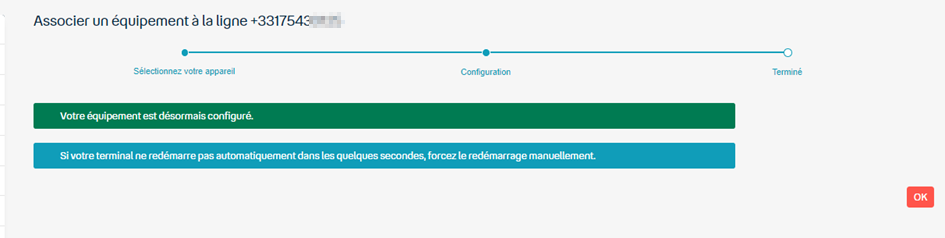
Configurer un VLAN sur SBC-Passerelle VoIP beroNet RNIS 4 T0 (optionnel)
Connectez-vous sur votre espace client Manager. Dans la catégorie « Equipements », sélectionnez la Passerelle beroNet correspondante à votre installation.
Rendez-vous dans l’onglet « Réseau » puis cochez « Configurer les paramètres réseau » et « VLAN ». Dans le champ « id VLAN », renseignez l’identité VLAN correspondant puis cliquez sur « Enregistrer ».
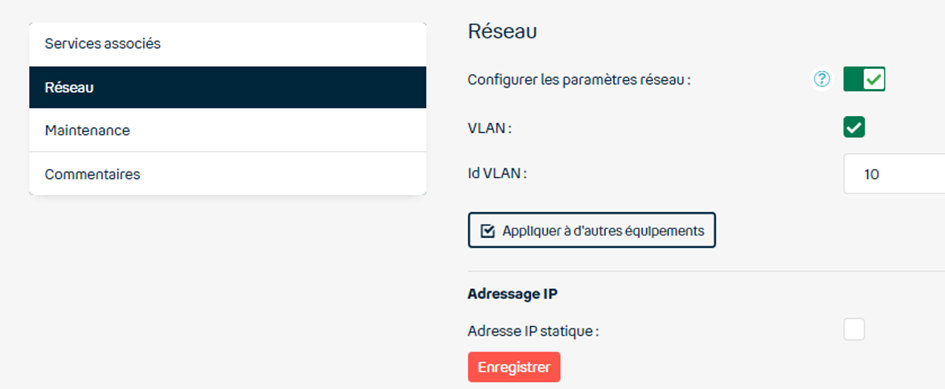
Configurer la SBC-Passerelle VoIP beroNet RNIS 4 T0 en ip statique (optionnel)
Connectez-vous sur votre espace client Manager. Dans la catégorie « Equipements », sélectionnez la Passerelle beroNet correspondante à votre installation.
Rendez-vous dans l’onglet « Réseau », cochez « Configurer les paramètres réseau » et « Adresse IP statique », renseignez les informations LAN associées puis cliquez sur « Enregistrer ».
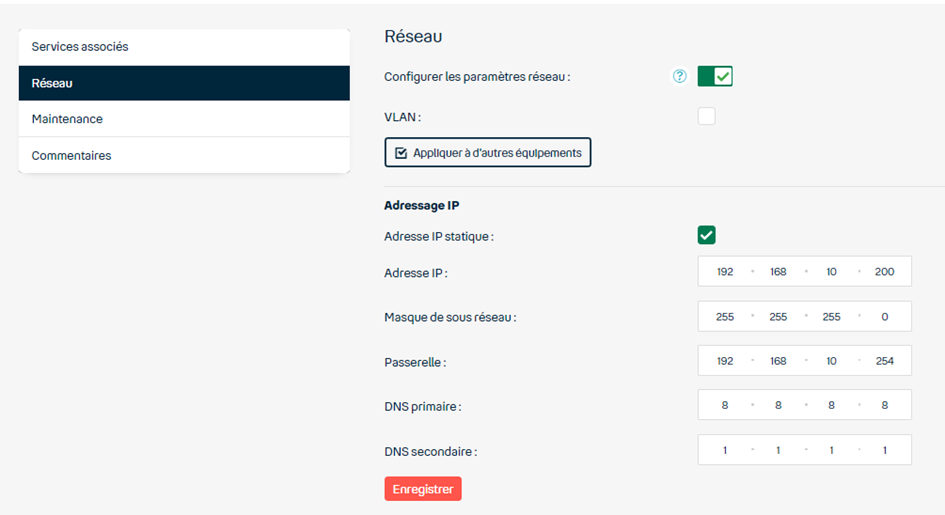
Activer l’horloge interne sur la SBC-Passerelle VoIP beroNet RNIS 4 T0 (optionnel)
Connectez-vous sur votre espace client Manager. Dans la catégorie « Equipements », sélectionnez la Passerelle beroNet correspondante à votre installation.
Rendez-vous dans l’onglet « RNIS », cochez « horloge interne » puis cliquez sur « Enregistrer ».
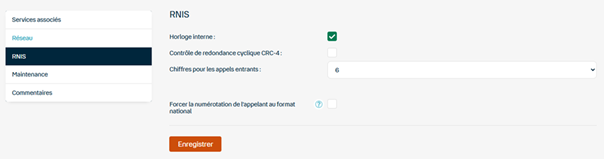
Activer le contrôle de redondance cyclique CRC-4 sur la SBC-Passerelle VoIP beroNet RNIS 4 T0 (optionnel)
Connectez-vous sur votre espace client Manager. Dans la catégorie « Equipements », sélectionnez la Passerelle beroNet correspondante à votre installation.
Rendez-vous dans l’onglet « RNIS », cochez « Contrôle de redondance cyclique CRC-4 » puis cliquez sur « Enregistrer ».
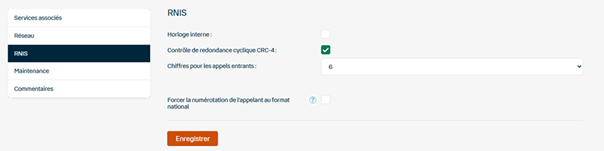
Modifier le nombre de digits envoyés lors des appels entrants par la SBC-Passerelle VoIP beroNet RNIS 4 T0 (optionnel)
Connectez-vous sur votre espace client Manager. Dans la catégorie « Equipements », sélectionnez la Passerelle beroNet correspondante à votre installation.
Rendez-vous dans l’onglet « RNIS», modifiez le nombre dans le champ « Chiffres pour les appels entrants » puis cliquez sur « Enregistrer ».
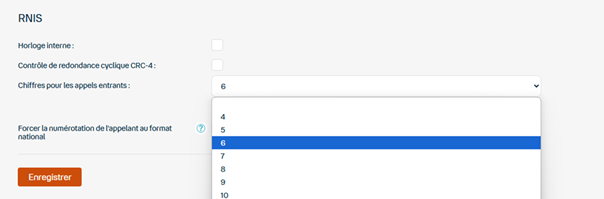
Forcer la numérotation de l’appelant au format national pour les appels entrants sur la SBC-Passerelle VoIP beroNet RNIS 4 T0 (optionnel)
Connectez-vous sur votre espace client Manager. Dans la catégorie « Equipements », sélectionnez la Passerelle beroNet correspondante à votre installation.
Rendez-vous dans l’onglet « RNIS », cochez « Forcer la numérotation de l’appelant au format national » puis cliquez sur « Enregistrer ».
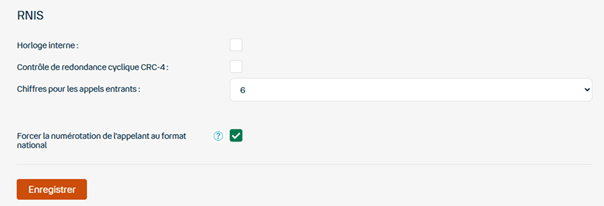
Guide d’installation de la SBC-Passerelle VoIP beroNet RNIS 4 T0
Contenu du pack :
1 Passerelle beroNet BFSB4S0 4 ports
1 bloc d’alimentation électrique
Attention, le câble Ethernet ainsi que les câbles numériques ne sont pas inclus dans le colis.
Configuration requise :
Accès Internet haut débit (câble, xDSL, Fibre, 4G)
1 port sur un routeur ou passerelle pour partager l’accès internet
1 autocommutateur téléphonique privé (PABX)
Etape 1 :
Connectez un câble réseau Ethernet dans le port « LAN » de la Passerelle beroNet.
Connectez l’autre extrémité du câble sur le port Ethernet de votre routeur ou d’un switch.
Etape 2 :
Branchez les ports T0 du PABX sur les ports BRI de la Passerelle beroNet (Une configuration est nécessaire au préalable sur votre espace client Manager)
Etape 3 :
Connectez le bloc d’alimentation fourni dans la prise « 12V DC » de la Passerelle beroNet
Connectez l’autre extrémité du bloc d’alimentation sur le réseau électrique.
Étape 4 :
Au démarrage, les leds lumineuses de votre équipement peuvent vous guider pendant votre installation :
- Toutes les leds de chaque port restent allumées (durée estimée : 30 secondes)
- Les leds clignotent de gauche à droite puis de droite à gauche (durée estimée : 2 minutes)
- Votre Passerelle beroNet va redémarrer et reprendre ces étapes 2 à 3 fois. Une fois que les leds à gauche des ports clignotent simultanément, l’installation de votre adaptateur est terminée.
- Vous pouvez à présent passer et recevoir des appels.